会声会影X7水印图文教程其实非常简单,下面就由小黑游戏小编教程讲解,很多人或许留意到会声会影的滤镜中有“水印”,但到底它怎么用不一定清楚。静态的水印比较简单,但吧中动态的似乎很少见到有人制作。动态水印。而且,随着镜头的远近,人脸呈现的大小也不同,水印也要动态变化。
1. 选择“文件—→将媒体文件添加到素材库—→插入照片”在弹出的对话框中找到要导入照片的路径,点击确定。这样就将照片导入到素材库。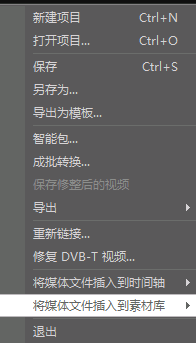
2. 将照片拖入到下面时间划块中的会声会影视频轨和会声会影覆叠轨。(将鼠标指向照片,按住左键移动鼠标就可以拖动照片了,添加到时间滑块中后看两张图片的时间长度是否一样,如果不一样的话就调成一样的时间长度。)
3. 给覆叠轨上的图片添加修剪滤镜,(单击 选择修剪滤镜
选择修剪滤镜 ,拖动到覆叠轨。)
,拖动到覆叠轨。)
4. 双击覆叠轨上的照片,在弹出的属性面板中单击自定义滤镜。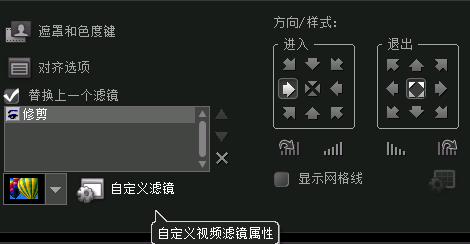
5. 单击自定义滤镜后会弹出新的面板。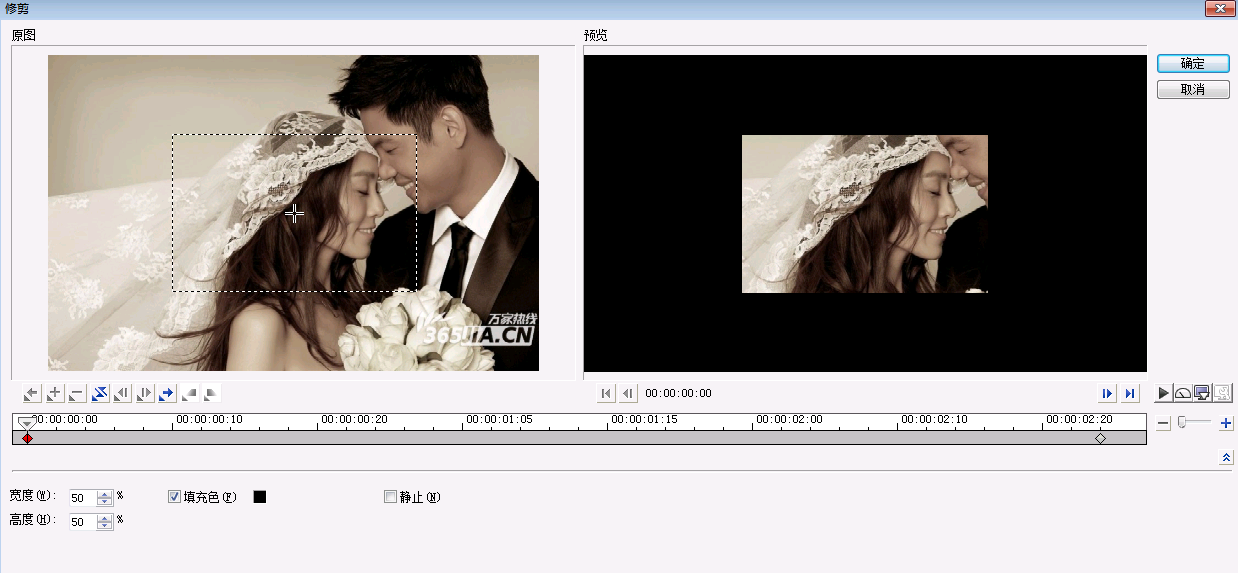
6. 我们调整好修剪的位置(可以直接拖动虚线框中间的十字图标,就可以移动修剪的位置了)然后把结束帧的宽度和高度都调整为50,取消填充色,勾选静止后点击确定。
7. 最后我们给覆叠轨添加马赛克,点击 选择马赛克滤镜
选择马赛克滤镜 拖动到覆叠轨上的照片,然后双击覆叠轨上的照片,会弹出照片的属性面板,单击属性面板中的自定义滤镜,
拖动到覆叠轨上的照片,然后双击覆叠轨上的照片,会弹出照片的属性面板,单击属性面板中的自定义滤镜,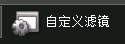 就会弹出滤镜的编辑编辑面板。
就会弹出滤镜的编辑编辑面板。
8. 将弹出的新面板中的将开始帧 的高度和宽度调成20,同样将结束帧
的高度和宽度调成20,同样将结束帧 的高度和宽度也调成20。这样我们就完成了为照片添加了马赛克的制作过程。
的高度和宽度也调成20。这样我们就完成了为照片添加了马赛克的制作过程。
以下是会声会影x7教程添加马赛克的效果图:





 2019中级会计职称题库软件 v1.0.0 安卓版
2019中级会计职称题库软件 v1.0.0 安卓版 米乐影视
米乐影视 武汉观最新手机版
武汉观最新手机版